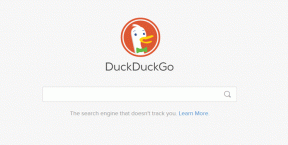8 maneiras principais de consertar o Telegram que não faz download de mídia no iPhone e Android
Miscelânea / / November 29, 2021
Mesmo com um mar de rivais no espaço de mensagens instantâneas, O Telegram conseguiu se manter popular entre os consumidores. Uma das razões para o limite de upload de mídia de popularidade do Telegram. Ao contrário do WhatsApp e do Signal, o Telegram oferece um limite de arquivo espantoso de até 2 GB para enviar. O problema surge quando o Telegram não consegue baixar mídia no seu telefone. Vamos solucionar o problema do Telegram de não baixar mídia no iPhone e Android.

O Telegram oferece várias maneiras de personalizar a experiência de download em seu telefone. Dito isso, vários fatores podem interferir no download de mídia do Telegram no iPhone e no Android. Vamos discuti-los.
Neste post, vamos cobrir as plataformas iPhone e Android.
Também em Tecnologia de Orientação
1. Habilitar dados móveis (iPhone)
O iOS permite que você desative os dados móveis para determinados aplicativos para ajudá-lo a economizar dados. Se você desativou os dados móveis do Telegram, é hora de ativá-los.
Abra o aplicativo Configurações e role para baixo até Telegram. Habilite Dados móveis no menu Telegram e tente baixar mídia em seu telefone.


2. Manter o telegrama aberto (iPhone)
O iOS é inferior em multitarefa em comparação com o Android. Se estiver baixando um arquivo enorme com cerca de 1 GB, você precisa manter o aplicativo aberto para um processo de download bem-sucedido.
Se você minimizá-lo e voltar para a tela inicial. O iOS pode suspender as atividades do Telegram em segundo plano.
Mantenha o aplicativo aberto e use uma conexão de alta velocidade à Internet para concluir o processo de download rapidamente.
3. Habilitar download em segundo plano (iPhone)
Esta é outra maneira do Telegram continuar baixando arquivos de mídia no iPhone, mesmo quando o aplicativo está sendo executado em segundo plano.
Passo 1: Abra o Telegram no iPhone.
Passo 2: Vá para Configurações> Dados e armazenamento.

Etapa 3: Role para baixo e habilite Download em segundo plano no menu Outro.

4. Habilitar download automático de mídia
Telegram também oferece uma opção para mídia de download automático quando estiver no celular ou Wi-Fi. Você precisa habilitá-lo em Configurações. Veja como.
Iphone
Passo 1: Abra Configurações do Telegram e vá para Dados e Armazenamento.
Passo 2: No menu Download automático de mídia, abra Usando celular e Usando Wi-Fi e habilite Download automático de mídia para ambos.


Android
Passo 1: Acesse Configurações do telegrama no menu de hambúrguer no canto superior esquerdo.


Passo 2: Abra Dados e armazenamento e habilite o download automático de mídia para dados móveis e Wi-Fi.
Também em Tecnologia de Orientação
5. Aumentar o tamanho máximo do download do vídeo
Nas configurações de download automático, os usuários têm a opção de definir o limite máximo para downloads de vídeo. Digamos que você definiu um limite de 100 MB e o vídeo recebido é superior a 100 MB no bate-papo, então o Telegram não iniciará o processo de download. Você precisará estender o limite de download de vídeo do aplicativo para iPhone e Android.
Iphone
Passo 1: Vá para Configurações do telegrama> Dados e armazenamento> Download automático de mídia.
Passo 2: Toque em Usando Wi-Fi> Vídeos.


Etapa 3: Use o controle deslizante e aumente o tamanho máximo de download de vídeo.
Android
Passo 1: Abra o menu Configurações do telegrama> Dados e armazenamento.
Passo 2: Toque em Quando conectado em Wi-Fi> Vídeos e aumente o limite de download de vídeo para o aplicativo Telegram para Android.


6. Limpar cache de telegrama (Android)
Uma grande quantidade de dados de cache no Telegram Android pode fazer com que o aplicativo não baixe mídia. Veja como remover o cache do Telegram.
Passo 1: Encontre o Telegram na tela inicial ou na gaveta do aplicativo Android.
Passo 2: Dê um toque longo no ícone do aplicativo e abra o menu de informações do aplicativo.

Etapa 3: Vá para Armazenamento e cache e toque em Limpar cache no menu a seguir.


7. Conceda acesso irrestrito a dados (Android)
Este se aplica principalmente a quem usa o Telegram com o modo Data Saver ativado. Quando o modo de economia de dados está ativado, o sistema operacional Android pode restringir o download de mídia do Telegram no Android.
Os usuários precisam dar ao Telegram acesso irrestrito aos dados a partir do menu de informações do aplicativo.
Passo 1: Pressione longamente o ícone do Telegram e vá para o menu de informações do aplicativo.
Passo 2: Vá para o menu Dados móveis e Wi-Fi e ative o botão de alternância Acesso irrestrito a dados.


8. Verifique os servidores do telegrama
Como qualquer outro serviço de Internet, o Telegram também sofre de indignação ocasional. A mídia que você recebeu no Telegram fica armazenada nos servidores da empresa. Se os servidores do Telegram estiverem inativos, você não poderá baixá-los no seu telefone.
Vamos para downdetector e pesquise por Telegram. Verifique os comentários e picos de indignação e confirme a estabilidade do Telegram. Se o Telegram estiver de fato sofrendo de indignação, você enfrentará Erro de conexão do telegrama também.
Aguarde o Telegram corrigir o problema e reinicie o processo de download.
Também em Tecnologia de Orientação
Iniciar download de mídia no Telegram
Se nenhuma das etapas estiver funcionando, você pode atualizar os aplicativos móveis do Telegram na App Store ou Google Play Store e tentar o processo de download novamente. Além disso, certifique-se de usar uma conexão de Internet de alta velocidade ao baixar arquivos de mídia enormes no aplicativo.